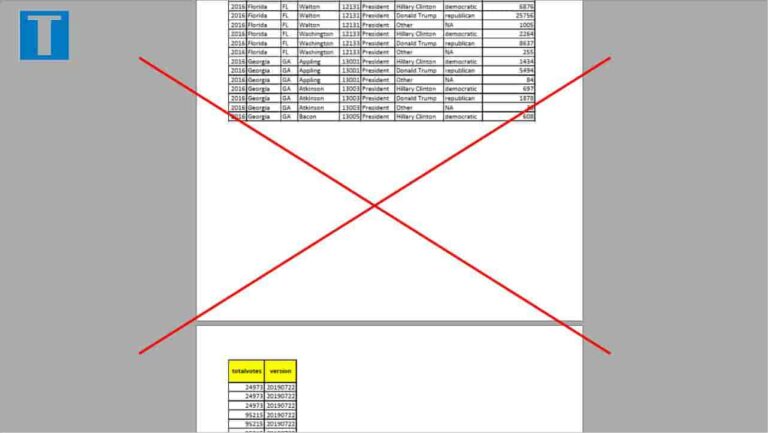Banyak orang yang mengalami masalah datanya terpotong ketika convert excel ke pdf. Ternyata mereka belum tahu bagaimana cara export data excel ke pdf yang benar. Oleh karena itu pada artikel ini saya akan membahas tentang cara convert excel ke pdf agar tidak terpotong.
Penyebab masalah ini sebenarnya simpel, yaitu karena data di excel yang kita buat melebihi ukuran kertas yang ditetapkan. Sehingga saat di convert ke pdf, ada sebagian datanya yang terpotong. Biasanya sering terjadi ketika data yang kita buat di excel terlalu memanjang kesamping atau tabel yang kita buat terlalu panjang ke bawah.
Pastikan sebelum melakukan convert data excel ke pdf, Anda menetapkan ukuran kertasnya terlebih dahulu. Kemudian baru mengatur layoutnya agar tidak melebihi batas ukuran kertas.
Cara convert excel ke PDF supaya tidak terpotong
Buat kamu yang masih bingung bagaimana cara lengkapnya silahkan ikuti langkah-langkahnya berikut ini.
1. Atur ukuran kertas
Pertama kali yang harus Anda lakukan setelah membuka data excelnya adalah mengatur ukuran kertas yang diinginkan. Pilih menu Page Layout > Size.
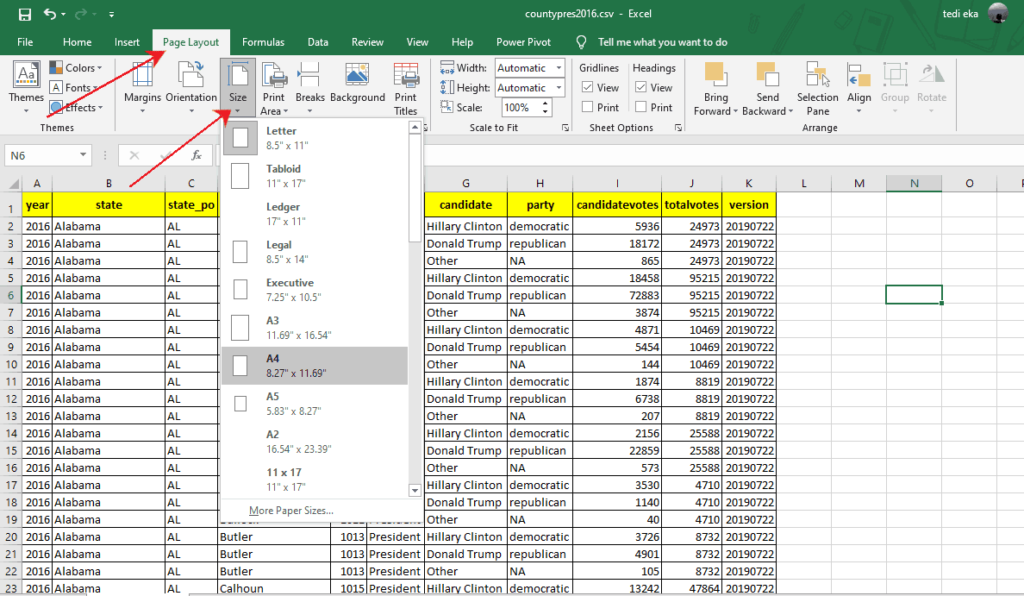
Sebagai contoh saya mengubah ukuran kertasnya menjadi A4.
2. Lakukan Print Preview
Tujuan kita melakukan print preview adalah untuk melihat apakah tabel yang kita buat di excel melebihi ukuran kertas atau tidak. Silahkan lakukan print preview dengan menekan tombol CTRL+P secara bersamaan. Setelah itu tutup kembali print previewnya dan lihat garis putus-putus yang tampak di lembar kerja excel.
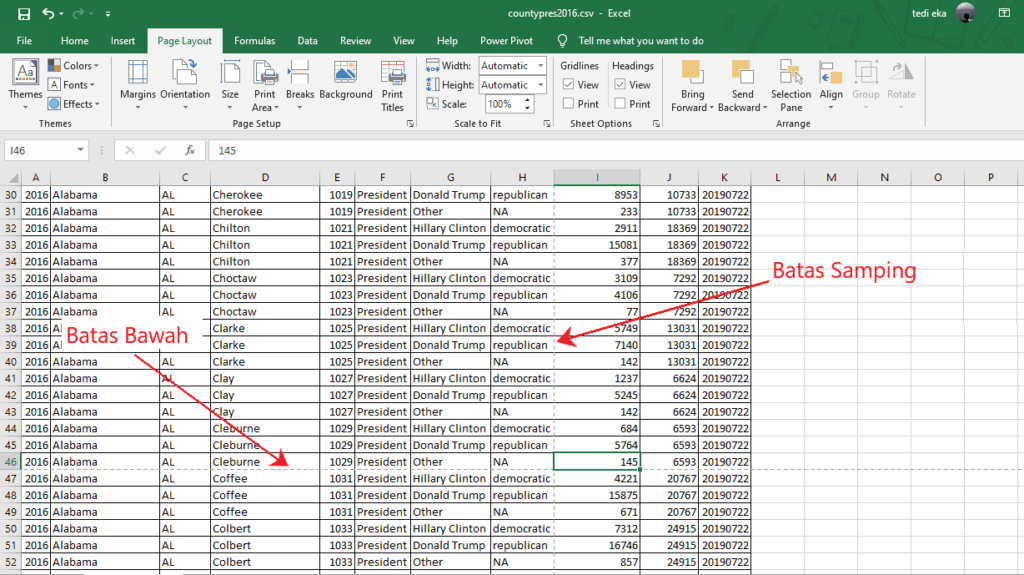
Perhatikan garis putus-putus yang ditunjukkan panah pada gambar di atas. Itu adalah batas satu halaman ketika kita convert datanya nanti. Jadi jika ingin datanya tampil dalam satu halaman, pastikan tidak melebihi batas garis itu.
Pada gambar di atas, ada dua kolom yang melebihi garis. Jika dipaksakan tetap diconvert saya pastikan hasilnya pasti akan terpotong. Jadi saya akan mengeditnya supaya semua data tidak melebihi batas garis tersebut.
Ini adalah penampakan data yang telah saya edit.
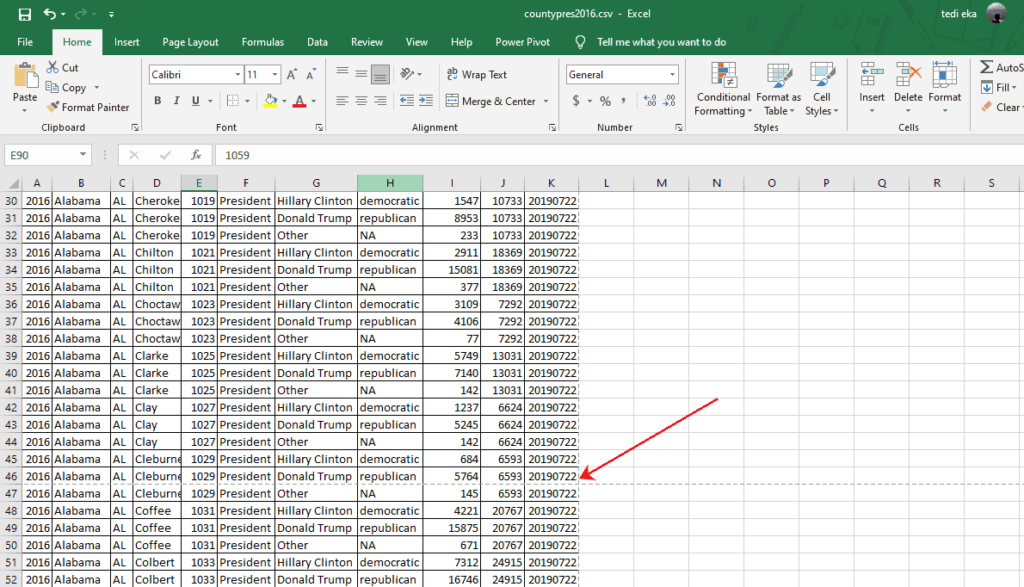
Jika data di excel tidak bisa di jadikan satu halaman, saya sarankan menggunakan layout landscape saja.
3. Convert excel ke pdf
Langkah terakhir setelah atur data excel tidak melebihi garis batas halaman adalah mengekspor ke pdf. SIlahkan klik File > Export > Create PDF/XPS > Tuliskan namanya kemudian klik Publish.
Sekarang coba buka file pdf hasil convert dari excel tadi. Pasti datanya akan tampil rapi seperti gambar berikut ini.
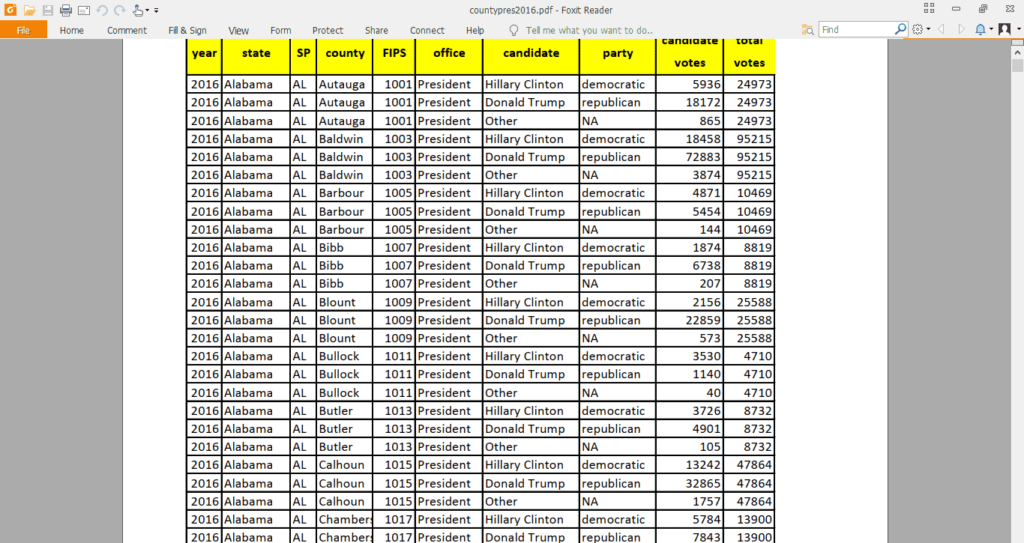
Sekian tutorial ringan tentang cara convert excel ke pdf agar tidak terpotong, semoga bisa bermanfaat.